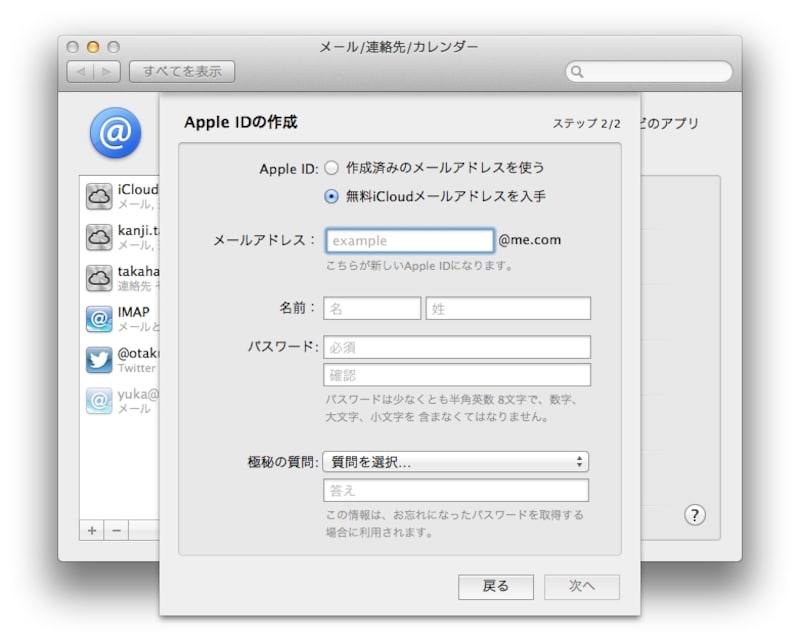「/Users/'アカウント名'/Library/Mobile Documents/」の編集はNG
iCloudを有効利用するためには、どのような仕組みで動作しているのかもある程度は理解しておく必要がある。基本的には、いったん「/Users/'アカウント名'/Library/Mobile Documents/」※にデータが保存されてからiCloudサーバーに転送され、別のデバイスでiCloudにアクセスしてダウンロードする仕組み。※'アカウント名'はMacにログインするときのアカウント名
メール署名などの場合、
1.「/Users/'アカウント名'/Library/Mobile Documents/com~apple~mail/」に署名などのデータが格納され、iCloudサーバーに転送される
2.iCloudサーバーから別のMacの「/Users/'アカウント名'/Library/Mobile Documents/com~apple~mail/」にダウンロード
のような流れになっている。
誤って「/Users/'アカウント名'/Library/Mobile Documents/com~apple~mail/」をすべて削除すると、他のMacの設定まで消えてしまうので注意しよう。
同様に、iOSのアプリでiCloudにデータを保存するタイプもあり、Macとは関係ないからといって「/Users/'アカウント名'/Library/Mobile Documents」の中身を勝手に整理してはならない。
Apple IDを追加して使い分けるともっと便利!
これまでのようにiCloudを使った情報の同期は、複数のMacを使う場合にとても便利に使えるが、同期させたい情報とそうでない情報が混在する場合もあるだろう(会社での知り合いと個人的な知り合いを分けて管理したいときなど)。このような場合、Apple IDを追加して個人用に管理したくない情報を登録するようにすると便利だ。Apple IDを追加するには、システム環境設定 - メール/連絡先/カレンダーで「+」ボタンをクリックし、「iCloud」を選んで「Apple IDを作成…」ボタンをクリックする。ただし、1つのMacで作成可能なApple IDの個数は制限されているので作り過ぎに注意しよう。
【関連サイト】
アップル iCloud